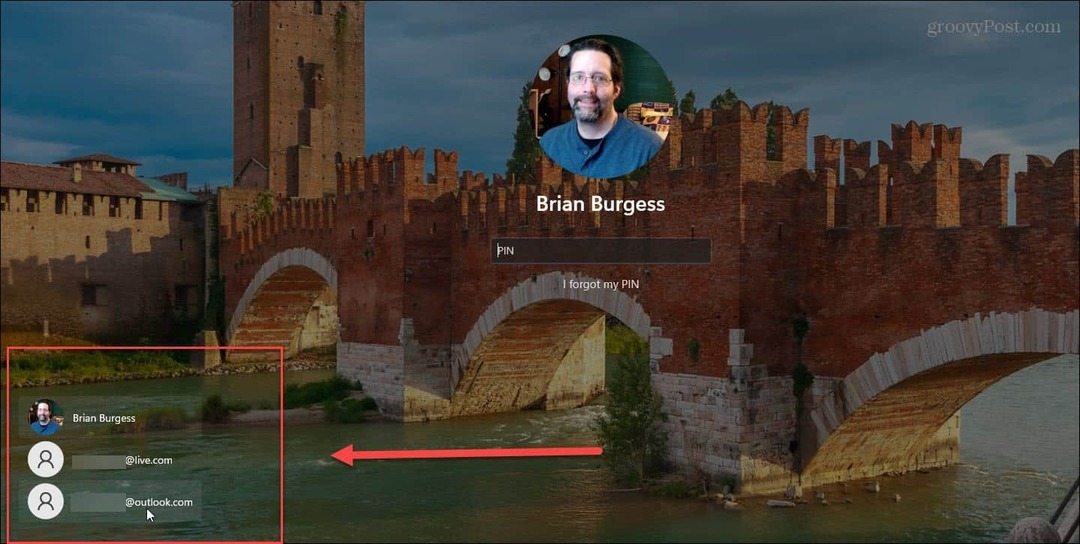Kaip rankiniu būdu atsisiųsti ir įdiegti „Windows 10 1803 2018“ balandžio naujinimą
„Microsoft“ "Windows 10 / / March 17, 2020
Paskutinį kartą atnaujinta
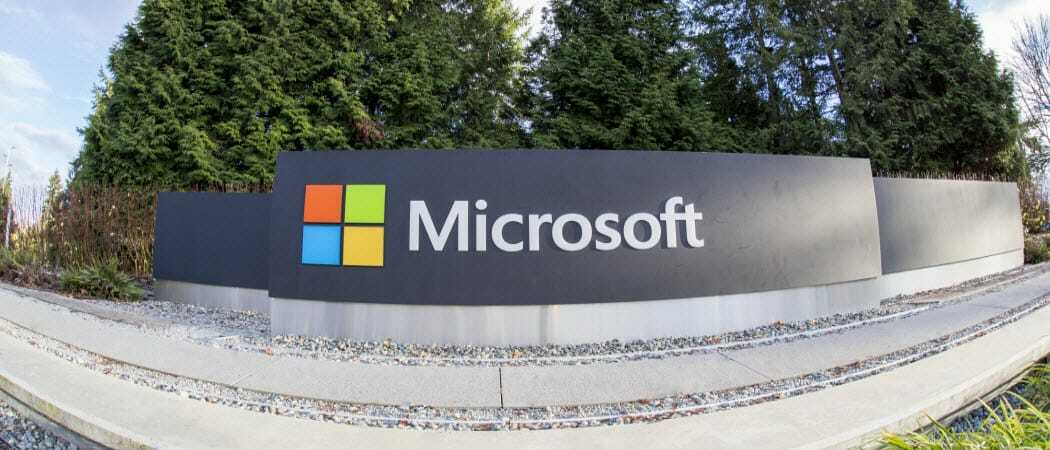
Šiandien „Microsoft“ kiekvienam leidžia atsisiųsti ir įdiegti „Windows 10“, 2018 m. Balandžio 10 d., Atnaujinimą. Štai kaip tai atsisiųsti ir įdiegti.
Po delsiama po kelių savaičių, „Microsoft“ paskelbta penktadienį kad paskutinis „Windows 10“ funkcijos atnaujinimas yra paruoštas paleidimui. Be saugumo ir bendrų sistemos patobulinimų, šioje versijoje yra ir keletas naujų funkcijų. Yra patobulinimų „Fluent Design UI“, nauja Laiko juostos funkcijair naujus „Microsoft Edge“ sugebėjimus. Norėdami sužinoti daugiau, perskaitykite mūsų straipsnį apie žymųjį naujos funkcijos 1803 versijoje.
Nuo šios dienos „Microsoft“ viešai paskelbia „Windows 10“ 1803 versiją, dar žinomą kaip „2018 m. Balandžio mėn. Atnaujinimas“ atsisiųsti ir įdiegti į savo kompiuterius. Tada jis bus pradėtas platinti atskirais etapais visame pasaulyje, pradedant gegužės mėn 8tūkst, bet jei esate ankstyvas įvaikintojas ir nenorite laukti, galite jį gauti dabar. Pažvelkite į tai, kur jį galite rasti ir rankiniu būdu įdiegti.
Neautomatiškai įdiekite „Windows 10 1803“
Žinoma, jūs norite įsitikinti, kad jūsų kompiuteris yra paruoštas atnaujinti. Norėdami daugiau sužinoti apie tai, perskaitykite mūsų straipsnį Prieš atnaujindami turite 12 dalykų. Eikite į „Windows 10“ atsisiuntimo puslapis. Spustelėkite mygtuką „Atnaujinti dabar“, kad atsisiųstumėte „Upgrade Assistant“ įrankį.
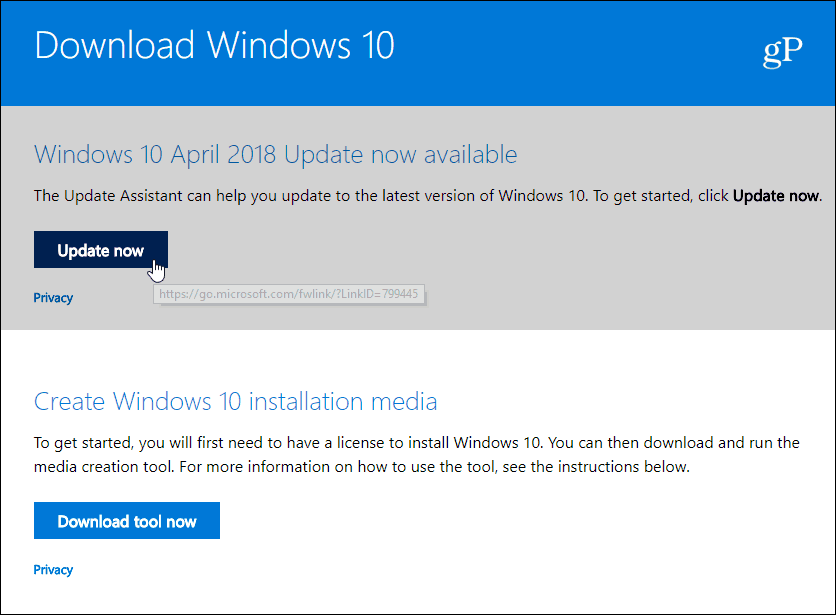
Atsisiuntimo puslapyje spustelėkite „Atnaujinti dabar“, kad naudotumėte „Atnaujinimo pagalbininką“, kuris padės atlikti atnaujinimą. Antrasis variantas yra sukurti diegimo laikmeną diske ar diske.
Paleiskite jį ir vykdykite ekrane pateikiamus nurodymus, kurie padės atlikti diegimo procesą. Tai paprasta ir patikrins jūsų sistemos suderinamumą, atsisiųs naujinį ir saugos visus dabartinius failus, programas ir nustatymus.
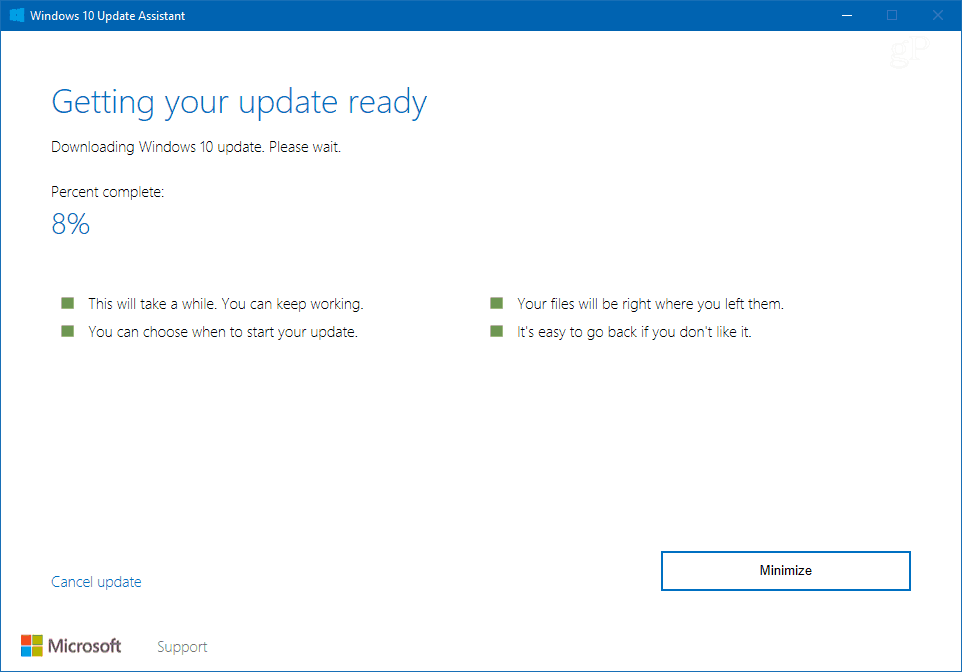
Atnaujinimo asistentas padės jums sužinoti apie atnaujinimo procesą, tačiau atminkite, kad tai užtruks šiek tiek laiko, o jūsų sistema kelis kartus bus paleista iš naujo.
Jei esate labiau patyręs vartotojas ir norite atlikti švarų įdiegimą, paimkite Medijos kūrimo įrankį iš to paties puslapio. Tai leidžia atsisiųsti visą „Windows 10 1803“ ISO atvaizdą ir, pavyzdžiui, sukurti fizinę diegimo laikmeną USB diske.
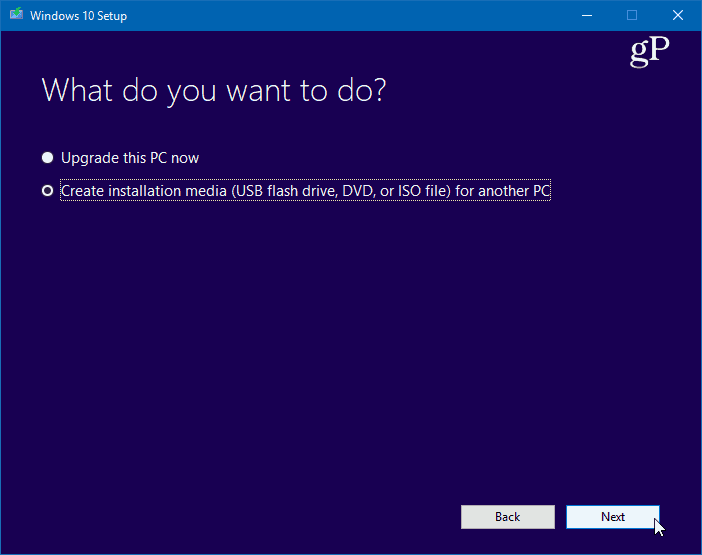
Verta paminėti, kad šiandien kai kurie vartotojai praneša apie naujinimą, pasiekiamą naudojant „Windows Update“, ir jūs galite rankiniu būdu patikrinti, ar nėra atnaujinimo, apsilankę Nustatymai> Naujinimas ir sauga> „Windows“ naujinimas ir pažiūrėkite, ar jis ten jūsų laukia. Jei ne jūs vienas rankiniu būdu tikrinate, ar nėra atnaujinimų, tai pamatysite automatiškai pateikdami gegužės 8 d. Arba vėliau.
Nesvarbu, kaip ar kai atnaujinate „Windows 10“ sistemą šiuo ciklu, mes negalime pakankamai pabrėžti, kaip svarbu tuo įsitikinti sukurti atsarginę savo sistemos kopiją Pirmas. Ir būtinai laikykitės patarimų, paaiškintų mūsų straipsnyje paruošdami kompiuterį „Windows 10“ naujinimui.
Kita vertus, galbūt norėsite sustabdyti šį atnaujinimą bent jau kol bus išleistas pirmasis kaupiamasis atnaujinimas. Jei taip, peržiūrėkite mūsų straipsnį kaip atidėti ar atidėti „Windows 10 1803“ naujinimą. Čia rasite veiksmus, atidedančius atnaujinimą „Windows 10 Pro“ ir „Home“ iki visų metų.
Jei esate ankstyvas vartotojas ir šią savaitę diegiate šį naująjį naujieną, praneškite mums, kaip viskas vyksta toliau pateiktame komentarų skyriuje. Arba, jei norite daugiau diskusijų ir pagalbos trikčių šalinimo klausimais, apsilankykite mūsų svetainėje „Windows 10“ forumai.